w10如何把没用的启动项删除|w10删除多余启动项的方法
在w10的任务管理器中,我么可以管理启动项里面的程序,可以禁止和允许程序的运行,但是无法删除启动项。如果启动项过多,将会影响系统的运行速度。那么w10如何把没用的启动项删除?下面就跟大家说说具体的修复方法。
w10删除多余启动项的方法:
一、使用软媒魔方来删除冗余无用的启动项
1、打开软媒魔方,选择“优化大师”;

2、在优化大师中选择“启动项”;
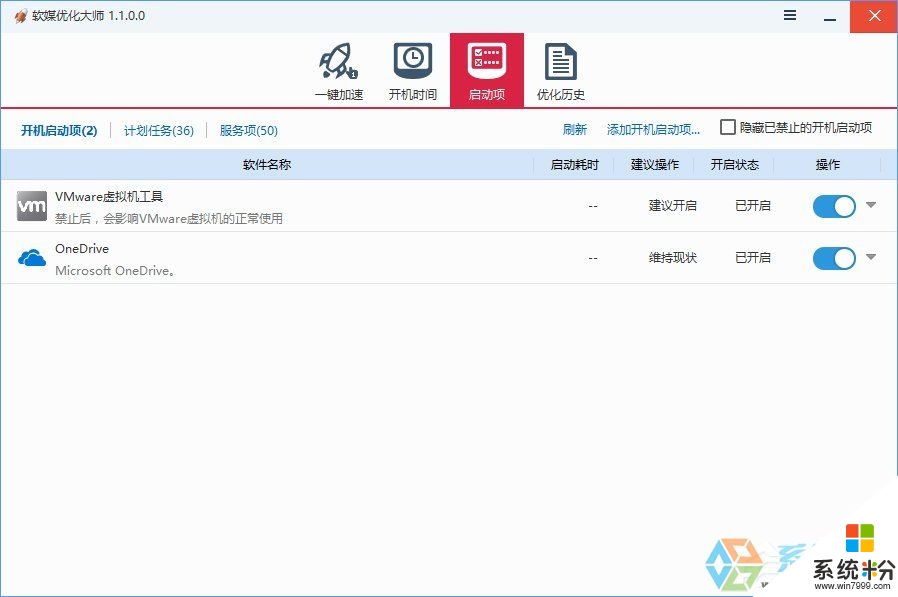
3、然后点击需要删除的项目,在倒三角里面选择“删除此项”,就可以将不需要的项目给去除了,是不是很容易。
二、使用官方工具Autoruns,将不需要的东西从启动项里面删除。
1、下载Autoruns解压缩Autoruns,根据自己的电脑所安装的32位或者64位来选择相应的软件;
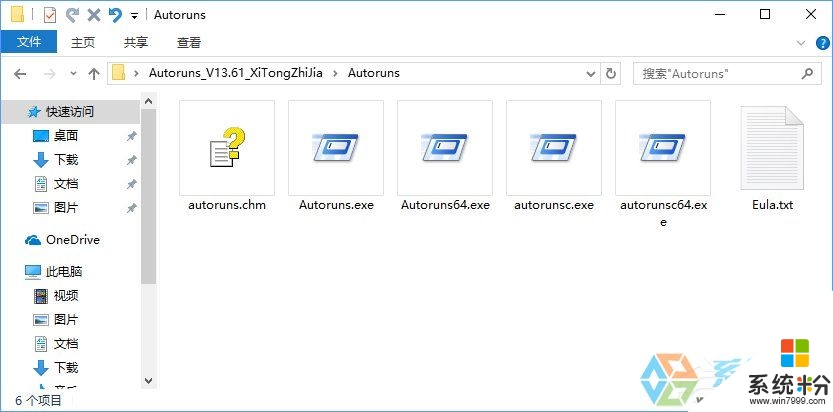
2、打开Autoruns,可以看到部分条目以黄色的背景标注,而这些黄色标注就是冗余的启动项残留项,右键选择Delete,就可以将这些残留项给去除了;
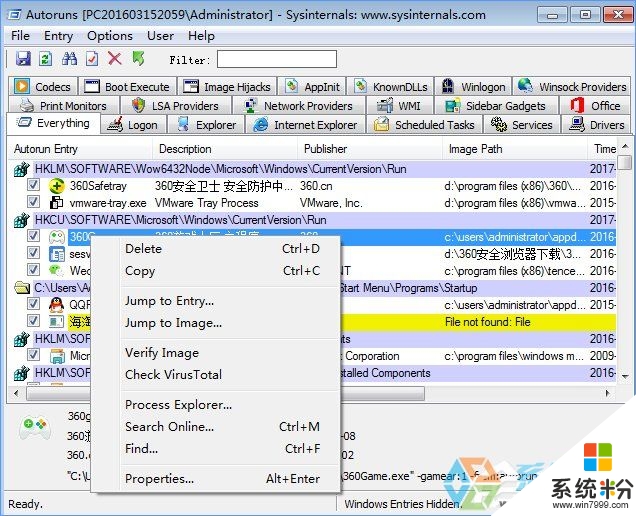
3、当然如果你想要删除正常软件的启动项的话,也可以通过Autoruns进行更改。
三、通过注册表对冗余文件进行删除。
1、在小娜之中输入“regedit”,打开注册表编辑器;
2、定位到:“HKEY_CURRENT_USER\Software\Microsoft\Windows\CurrentVersion\Run;
注:当然某些启动项也有可能在下列的这个位置,用户需要在这两个区域进行寻找。
HKEY_LOCAL_MACHINE\Software\Microsoft\Windows\CurrentVersion\Run
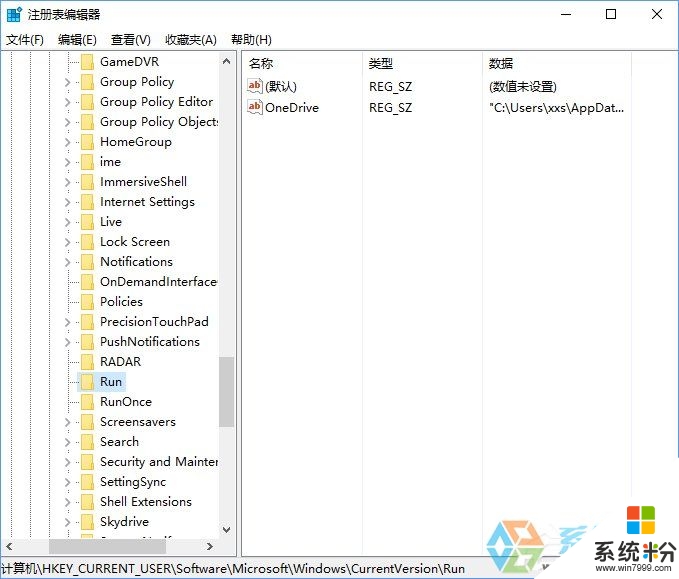
3、直接在右边选择需要删除的启动项,选择相应的键进行删除,就可以让其不再自行启动。
【w10如何把没用的启动项删除】这就跟大家分享完了,还有其他的问题,或者有其他的电脑系统下载后使用的疑问的话,欢迎上系统粉官网查看处理的方法。